
L-utenti kummerċjali tat-tuffieħ jistgħu jiffaċċjaw il-problema tas-sinkronizzazzjoni tal-kuntatti mis-servizz tal-Gmail, imma hemm bosta modi li jistgħu jgħinu f'din il-kwistjoni. M'għandekx għalfejn tpoġġi xi programmi u tqatta 'ħafna ħin. Profili korretti, fit-tagħmir tiegħek se jagħmlu dak kollu għalik. L-unika diffikultà li tista 'sseħħ hija verżjoni mhux xierqa tal-apparat IOS, imma kollox huwa fl-ordni.
Importazzjoni ta 'Kuntatti
Biex tissinkronizza b'suċċess id-dejta tiegħek bl-iPhone u l-Gmail, tieħu ftit ħin u konnessjoni bl-internet. Sussegwentement, metodi ta 'sinkronizzazzjoni se jiġu deskritti fid-dettall.Metodu 1: L-użu tal-karddav
Carddav jipprovdi appoġġ għal ħafna servizzi fuq diversi apparati. Biex tieħu vantaġġ minnhom, ser ikollok bżonn apparat tat-tuffieħ b'IOS 'l fuq mill-verżjoni 5.
- Mur "Settings".
- Mur fil- "kontijiet u passwords" (jew "mail, indirizzi, kalendarji" qabel).
- Ikklikkja "Żid Kont".
- Skrollja sal-qiegħ u agħżel "Oħrajn".
- Fit-taqsima "Kuntatti", ikklikkja fuq il-Kont tal-Karddav.
- Issa għandek bżonn timla d-dejta tiegħek.
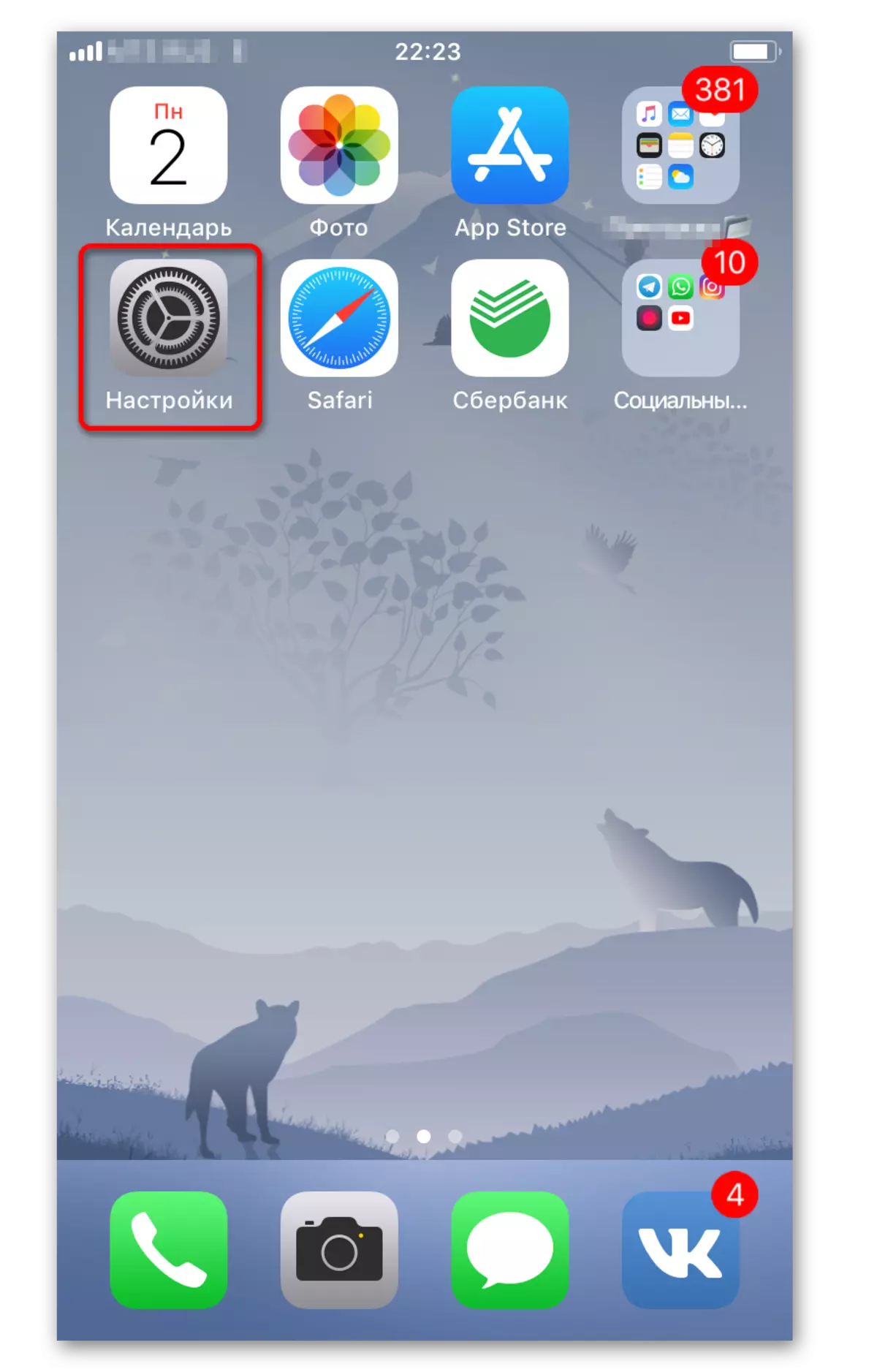


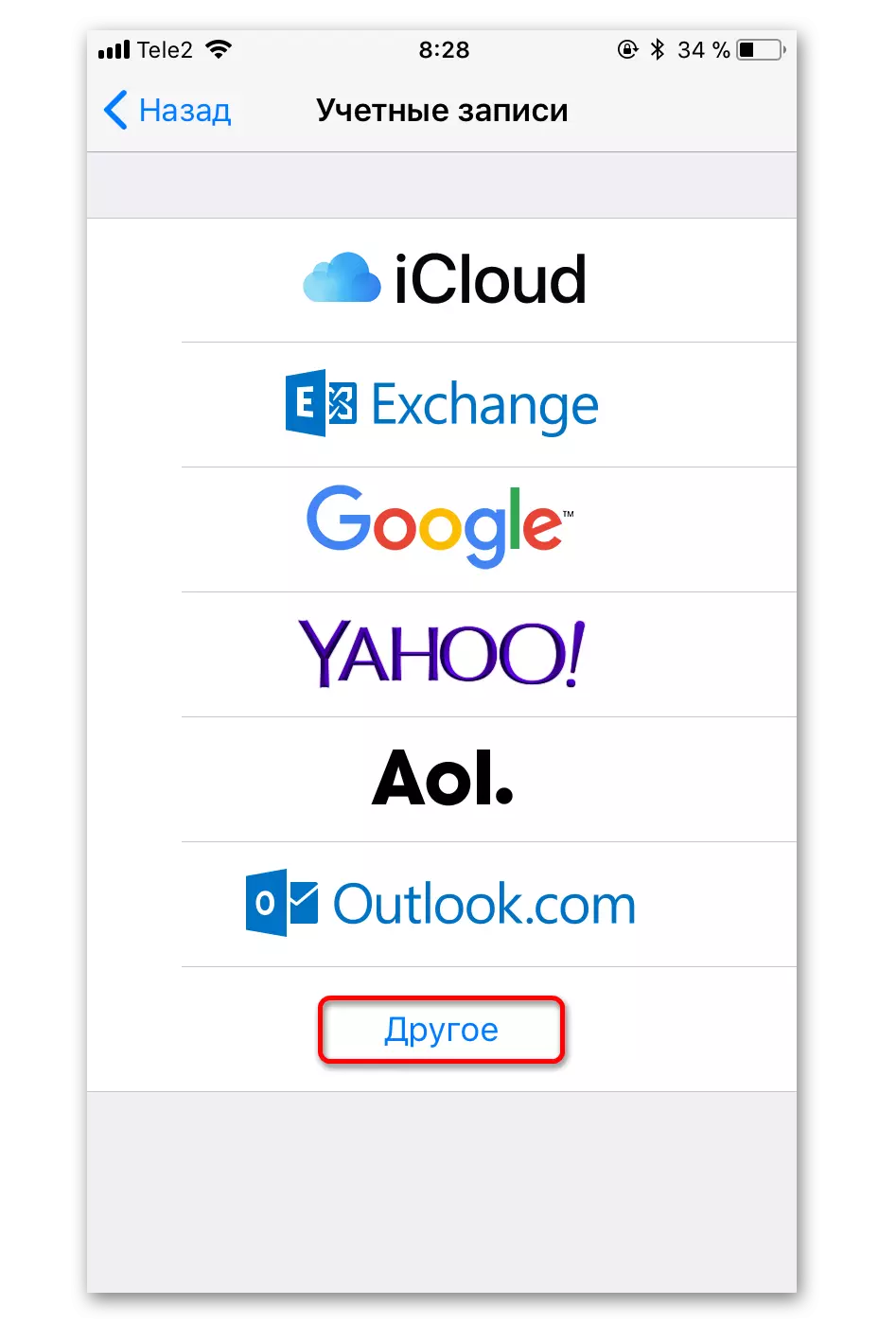
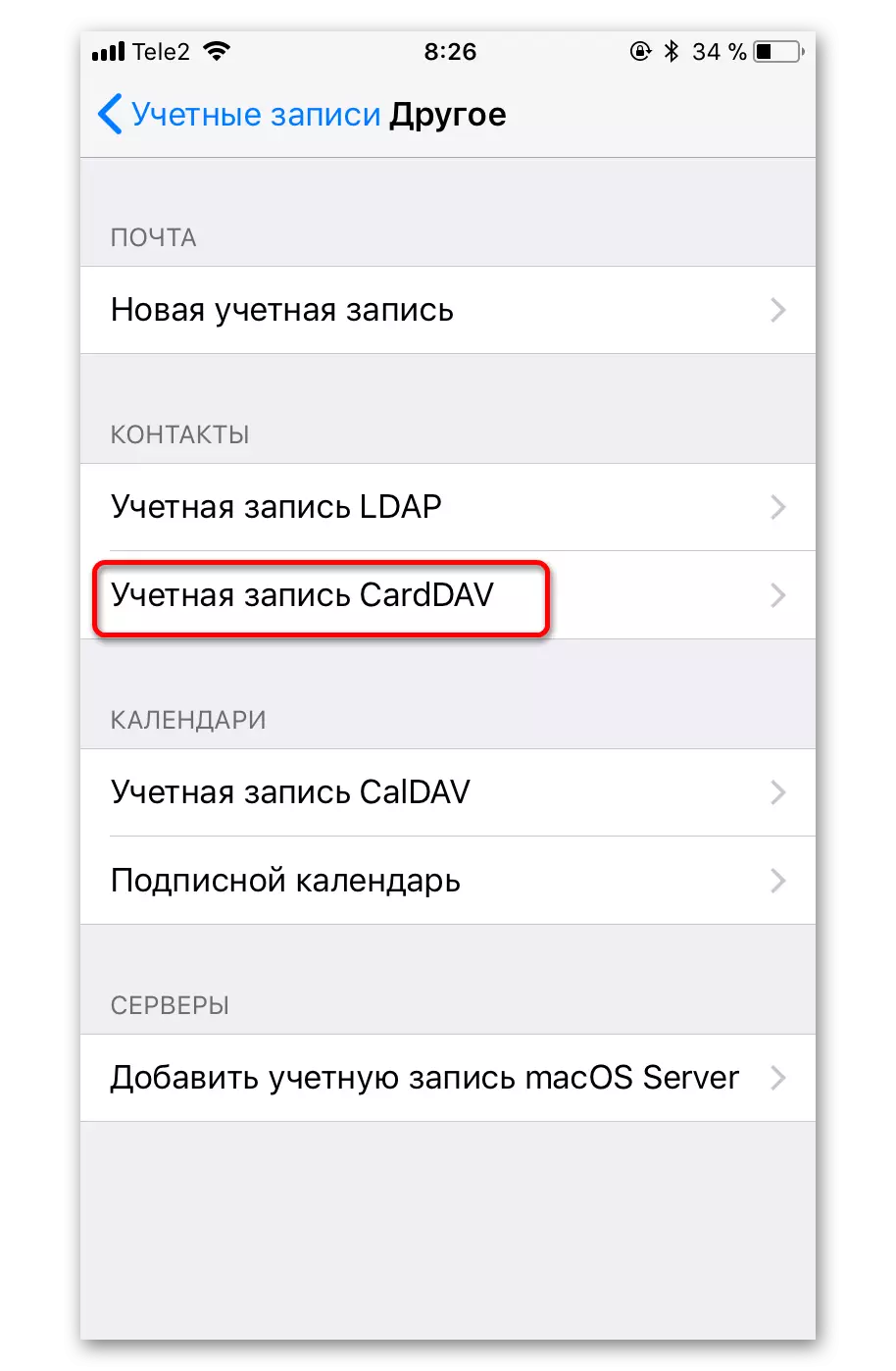
- Fil-qasam tas-server, ikteb "google.com".
- Fil-punt ta 'l-utent, speċifika l-indirizz tal-posta mmeil tiegħek.
- Fil-qasam "Password" għandek bżonn tidħol dik li tappartjeni għall-kont tal-Gmail.
- Iżda f '"deskrizzjoni" tista' toħroġ u tikteb xi isem konvenjenti għalik.

Metodu 2: Żieda fil-kont tal-Google
Din l-għażla tkun adattata għat-tagħmir tat-tuffieħ bil-verżjoni ta 'IOS 7 u 8. Ikollok bżonn li żżid biss il-kont tal-Google tiegħek.
- Mur "Settings".
- Ikklikkja fuq "Kontijiet u Passwords".
- Wara Tektek fuq "Żid Kont".
- Fil-lista tal-lista, agħżel "Google".
- Imla l-forma tad-dejta tal-Gmail tiegħek u kompli.
- Ixgħel is-slider oppost "Kuntatti".
- Ħlief il-bidliet.


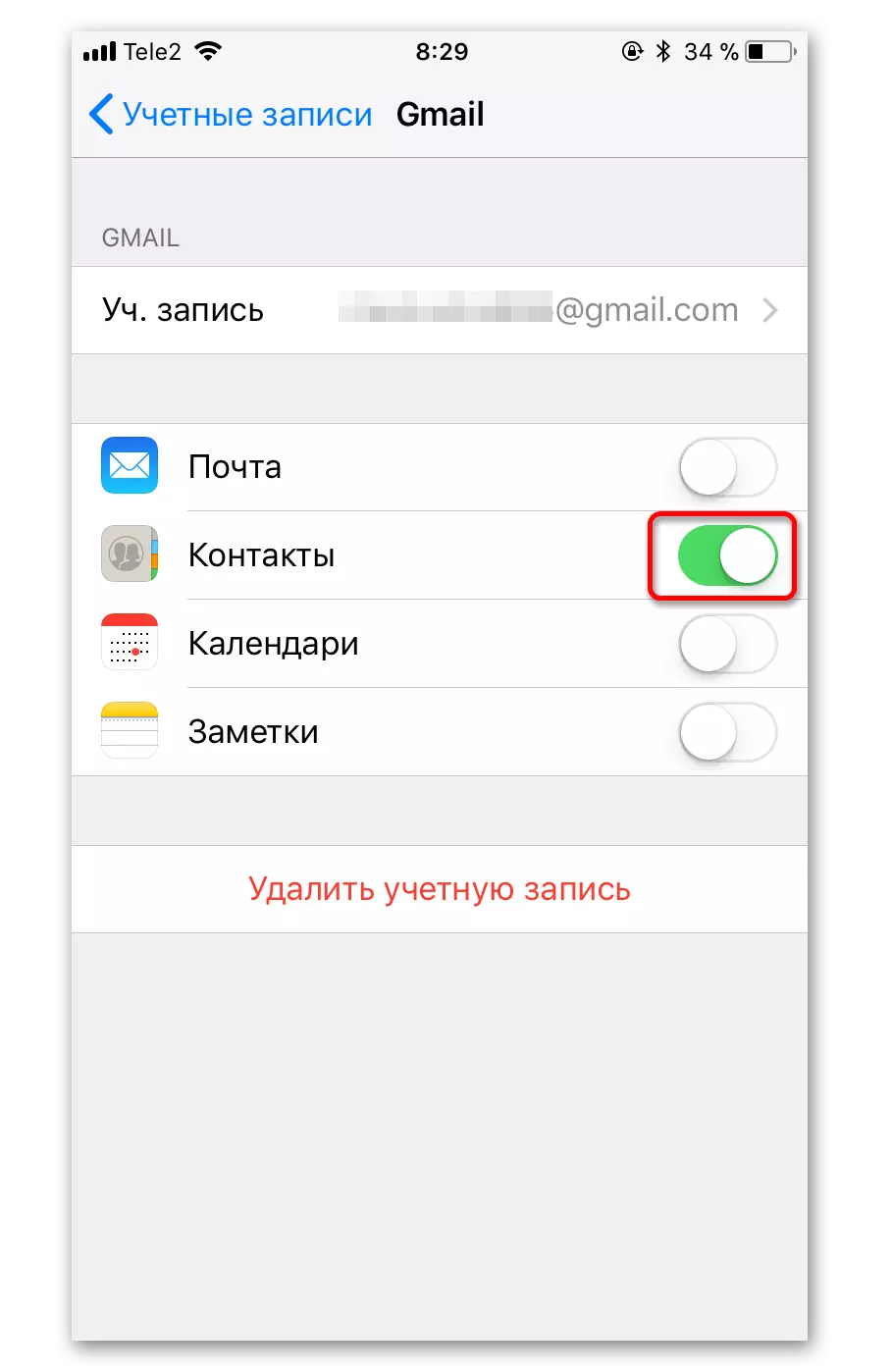
Metodu 3: L-użu ta 'Google Sync
Din il-karatteristika hija disponibbli biss għal istituzzjonijiet ta 'negozju, statali u edukattivi. Utenti sempliċi jibqgħu jintużaw l-ewwel żewġ modi.
- Fis-settings, mur "Kontijiet u Passwords".
- Ikklikkja fuq "Żid Kont" u agħżel "Skambju" fil-lista.
- Fl-e-mail, ikteb l-email tiegħek, u fid- "deskrizzjoni" li trid.
- Fl-oqsma "Password", "E-mail" u "Utent" Daħħal id-Dejta tiegħek minn Google
- Issa imla l-qasam "server" billi tikteb "M.Google.com". Id-dominju jista 'jitħalla vojt jew ikteb il-fatt li fil-qasam "server".
- Wara ħlief u jaqilbu l- "mail" u "tikkuntattja" slider lejn il-lemin.

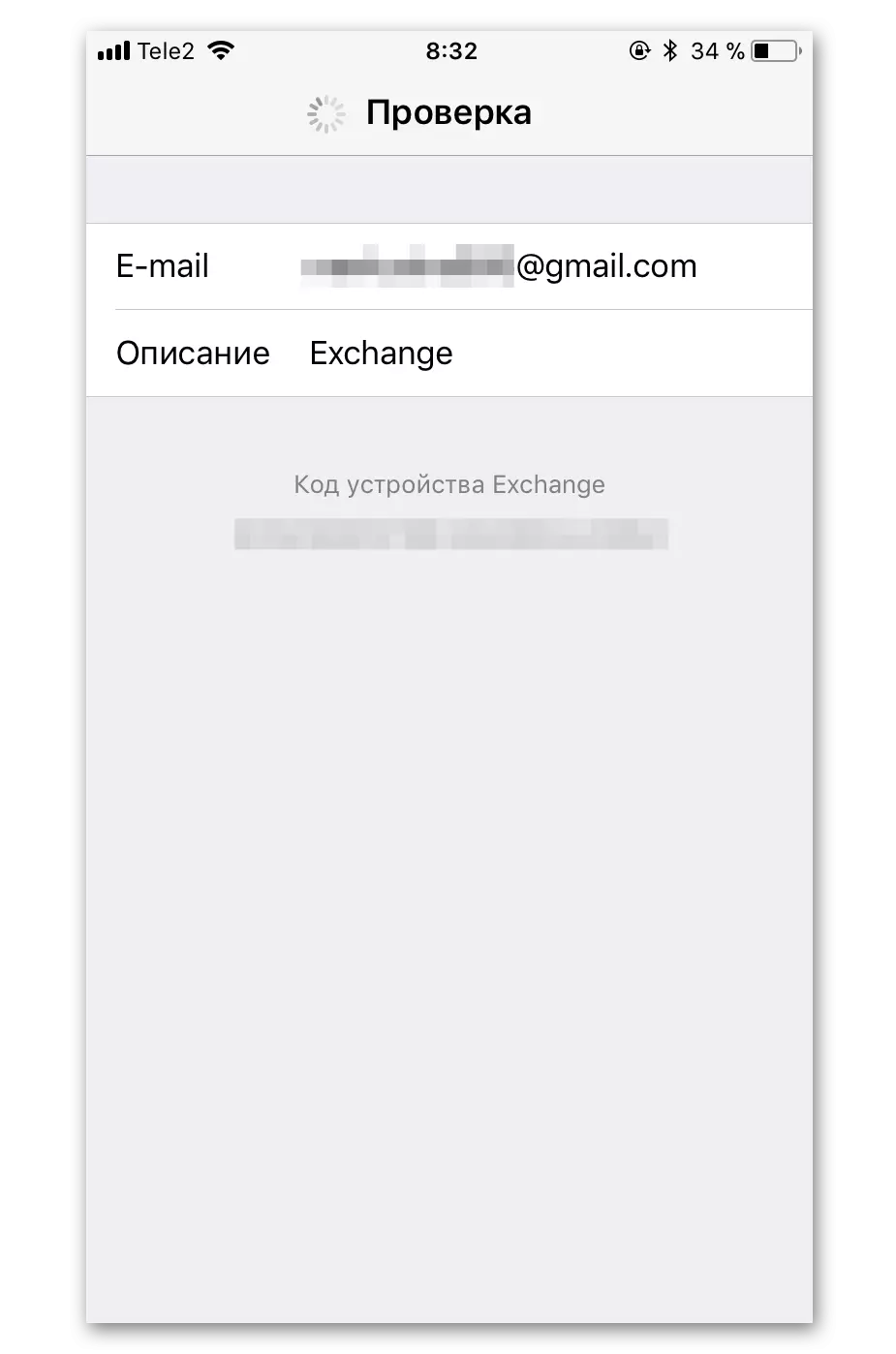
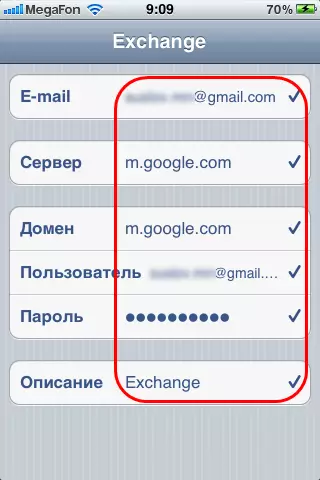

Kif tistgħu taraw, m'hemm xejn diffiċli biex tissettja s-sinkronizzazzjoni. Jekk għandek diffikultà kontabilità, mur kont Google mill-kompjuter u jikkonferma l-entratura minn post mhux tas-soltu.
